Word es una herramienta muy útil para la creación de documentos, ya sea para uso personal o profesional. En muchas ocasiones, es necesario configurar los márgenes de un documento de manera que puedan ser impresos en formato de encuadernación a doble cara. En este artículo, te mostraré paso a paso cómo puedes hacerlo en Word.

Paso 1: Abrir el documento en Word
Lo primero que debes hacer es abrir el documento en la aplicación de escritorio de Word. Una vez abierto, selecciona la pestaña diseño o diseño de página en la barra de herramientas superior.
Paso 2: Configurar los márgenes
En la pestaña diseño o diseño de página, encontrarás la opción márgenes. Haz clic en esta opción y se desplegará un menú con diferentes configuraciones predefinidas.
Para establecer márgenes de encuadernación a doble cara, debes seleccionar la opción de márgenes simétricos. Esto hará que los márgenes de la página izquierda sean una imagen reflejada de los de la página derecha, es decir, los márgenes interiores tendrán el mismo ancho y los márgenes externos tendrán el mismo ancho.
Si deseas personalizar los anchos de los márgenes, puedes seleccionar la opción de márgenes personalizados. Aquí podrás ingresar los valores deseados en los cuadros de interior y exterior.
Paso 3: Guardar y imprimir el documento
Una vez que hayas configurado los márgenes de encuadernación a doble cara, es importante guardar el documento para conservar los cambios realizados. Puedes guardar el archivo en el formato deseado, ya sea .docx o .pdf, según tus necesidades.
Para imprimir el documento en formato de encuadernación a doble cara, debes seleccionar la opción de impresión adecuada en tu impresora. Generalmente, encontrarás esta opción en la configuración de impresión avanzada, donde podrás seleccionar imprimir manualmente a doble cara.
Al imprimir el documento, Word te pedirá que des vuelta a la pila de páginas para volver a introducirlas en la impresora y así imprimir en ambas caras.
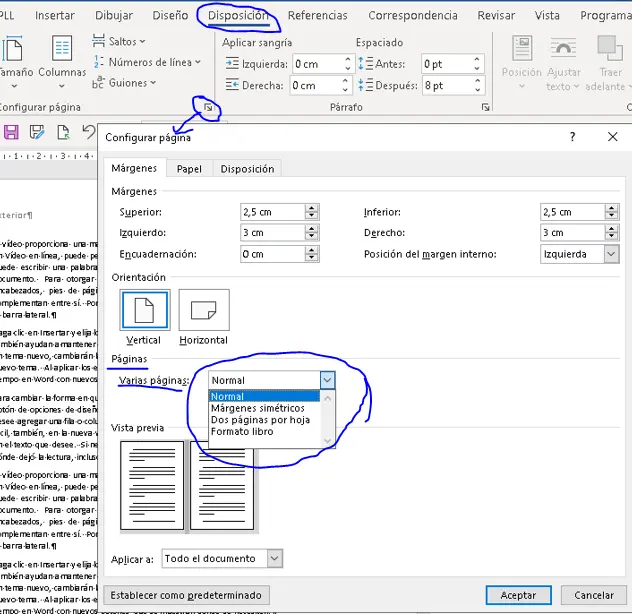
Consultas habituales
- ¿Puedo configurar márgenes de encuadernación a doble cara en Word para la web?
- ¿Puedo personalizar los anchos de los márgenes en Word?
- ¿Puedo guardar el documento con los márgenes de encuadernación a doble cara?
No, Word para la web aún no proporciona una forma de agregar márgenes de encuadernación a doble cara. Para hacerlo, es necesario abrir el documento en la aplicación de escritorio de Word.
Sí, puedes seleccionar la opción de márgenes personalizados y luego ingresar los valores deseados en los cuadros de interior y exterior . Esto te permitirá personalizar los anchos de los márgenes.
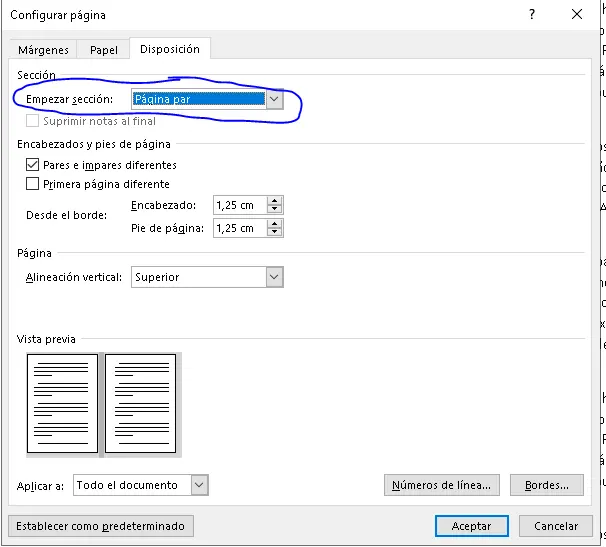
Sí, una vez que hayas configurado los márgenes, puedes guardar el documento en el formato deseado (.docx o .pdf) para conservar los cambios realizados.
Configurar márgenes de encuadernación a doble cara en Word es un proceso sencillo que te permitirá imprimir documentos de manera profesional. Sigue los pasos mencionados anteriormente y podrás crear documentos con márgenes simétricos y personalizados. ¡Aprovecha al máximo todas las funcionalidades que Word tiene para ofrecerte!
Si quieres conocer otros artículos parecidos a Cómo poner márgenes de encuadernación a doble cara en word puedes visitar la categoría Diseño.

